
在 Linux 上以 All-in-One 模式安装 KubeSphere
对于刚接触 KubeSphere 并想快速上手该容器平台的用户,All-in-One 安装模式是最佳的选择,它能够帮助您零配置快速部署 KubeSphere 和 Kubernetes。
视频演示
步骤 1:准备 Linux 机器
若要以 All-in-One 模式进行安装,您仅需参考以下对机器硬件和操作系统的要求准备一台主机。
硬件推荐配置
| 操作系统 | 最低要求 |
|---|---|
| Ubuntu 16.04, 18.04 | CPU: 2 Cores, Memory: 4 G, Disk Space: 40 G |
| Debian Buster, Stretch | CPU: 2 Cores, Memory: 4 G, Disk Space: 40 G |
| CentOS 7.x | CPU: 2 Cores, Memory: 4 G, Disk Space: 40 G |
| Red Hat Enterprise Linux 7 | CPU: 2 Cores, Memory: 4 G, Disk Space: 40 G |
| SUSE Linux Enterprise Server 15/openSUSE Leap 15.2 | CPU: 2 Cores, Memory: 4 G, Disk Space: 40 G |
备注
节点要求
-
节点必须能够通过
SSH连接。 -
节点上可以使用
sudo/curl/openssl命令。 -
docker可以由您自己安装或由 KubeKey 安装。备注
如果您想离线安装 KubeSphere,请务必提前安装好docker。
依赖项要求
KubeKey 可以将 Kubernetes 和 KubeSphere 一同安装。针对不同的 Kubernetes 版本,需要安装的依赖项可能有所不同。您可以参考以下列表,查看是否需要提前在节点上安装相关的依赖项。
| 依赖项 | Kubernetes 版本 ≥ 1.18 | Kubernetes 版本 < 1.18 |
|---|---|---|
socat |
必须 | 可选但建议 |
conntrack |
必须 | 可选但建议 |
ebtables |
可选但建议 | 可选但建议 |
ipset |
可选但建议 | 可选但建议 |
信息
网络和 DNS 要求
- 必须确保
/etc/resolv.conf中的 DNS 配置可用,否则集群中的 DNS 可能会有问题。 - 如果您的网络配置使用了防火墙或安全组,请确保基础设施组件可以通过特定端口相互通信。有关更多信息,请参见端口要求关闭防火墙。
提示
- 建议您的操作系统处于干净状态(不安装任何其他软件),否则可能会发生冲突。
- 如果您无法从
dockerhub.io下载容器镜像,建议提前准备仓库的镜像地址(即加速器)。有关更多信息,请参见为安装配置加速器。
步骤 2:下载 KubeKey
请按照以下步骤下载 KubeKey。
从 GitHub Release Page 下载 KubeKey 或直接使用以下命令。
curl -sfL https://get-kk.kubesphere.io | VERSION=v1.0.1 sh -
先执行以下命令以确保您从正确的区域下载 KubeKey。
export KKZONE=cn
执行以下命令下载 KubeKey。
curl -sfL https://get-kk.kubesphere.io | VERSION=v1.0.1 sh -
备注
export KKZONE=cn 命令。备注
为 kk 添加可执行权限:
chmod +x kk
步骤 3:开始安装
在本快速入门教程中,您只需执行一个命令即可进行安装,其模板如下所示:
./kk create cluster [--with-kubernetes version] [--with-kubesphere version]
若要同时安装 Kubernetes 和 KubeSphere,可参考以下示例命令:
./kk create cluster --with-kubernetes v1.17.9 --with-kubesphere v3.0.0
备注
- 支持的 Kubernetes 版本:v1.15.12, v1.16.13, v1.17.9 (默认), v1.18.6。
- 一般来说,对于 All-in-One 安装,您无需更改任何配置。
- 如果您在这一步的命令中不添加标志
--with-kubesphere,则不会部署 KubeSphere,KubeKey 将只安装 Kubernetes。如果您添加标志--with-kubesphere时不指定 KubeSphere 版本,则会安装最新版本的 KubeSphere。 - KubeKey 会默认安装 OpenEBS 为开发和测试环境提供 LocalPV 以方便新用户。对于其他存储类型,请参见持久化存储配置。
执行该命令后,您将看到以下表格,用于环境检查。有关详细信息,请参见节点要求和依赖项要求。输入 yes 继续安装流程。

步骤 4:验证安装结果
当您看到以下输出时,表明安装已经完成。

输入以下命令以检查安装结果。
kubectl logs -n kubesphere-system $(kubectl get pod -n kubesphere-system -l app=ks-install -o jsonpath='{.items[0].metadata.name}') -f
输出信息会显示 Web 控制台的 IP 地址和端口号,默认的 NodePort 是 30880。现在,您可以使用默认的帐户和密码 (admin /P@88w0rd) 通过 EIP:30880 访问控制台。
#####################################################
### Welcome to KubeSphere! ###
#####################################################
Console: http://192.168.0.2:30880
Account: admin
Password: P@88w0rd
NOTES:
1. After logging into the console, please check the
monitoring status of service components in
the "Cluster Management". If any service is not
ready, please wait patiently until all components
are ready.
2. Please modify the default password after login.
#####################################################
https://kubesphere.io 20xx-xx-xx xx:xx:xx
#####################################################
备注
登录至控制台后,您可以在服务组件中查看各个组件的状态。如果要使用相关服务,您可能需要等待部分组件启动并运行。您也可以使用 kubectl get pod --all-namespaces 来检查 KubeSphere 相关组件的运行状况。
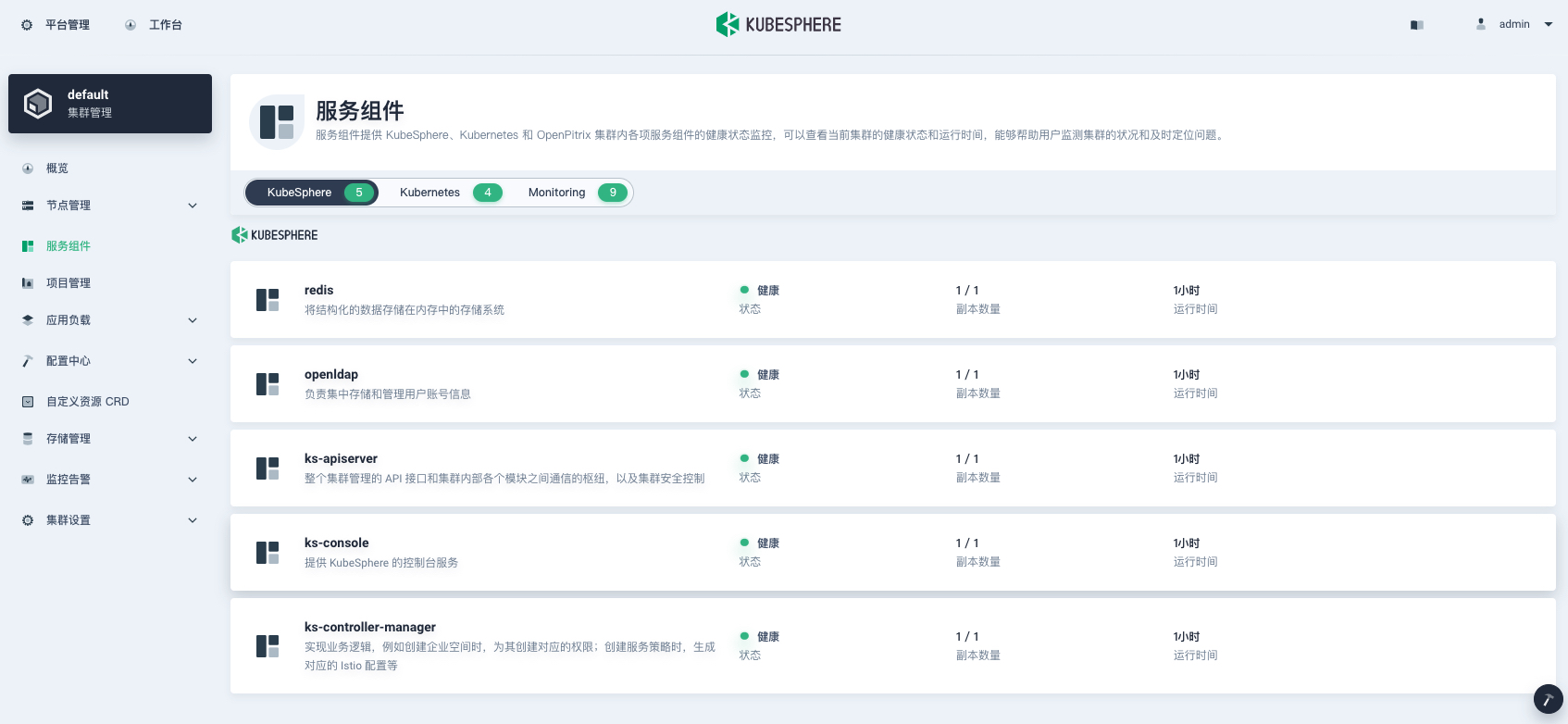
启用可插拔组件(可选)
本指南仅适用于默认的最小化安装。若要在 KubeSphere 中启用其他组件,请参见启用可插拔组件。













 上一篇
上一篇
